DELLパソコンで地デジを楽しむ
2.ドライバや視聴ソフトをインストールする
セットアップはとても簡単です。付属ドライバCDを入れておけば、自動的に各種インストールが進みます。
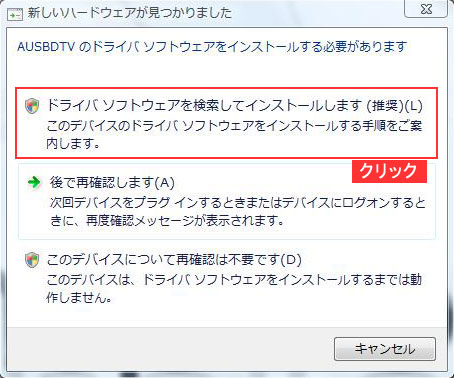
地デジチューナーを接続すると、自動的にインストール画面が開く
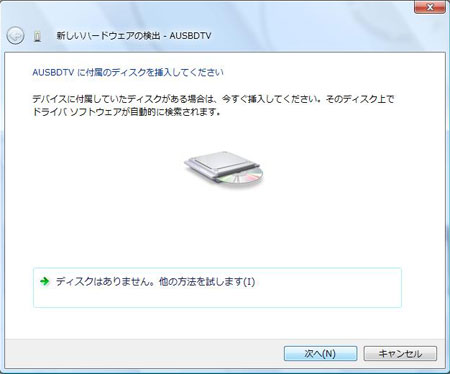
付属CDが光学ドライブに入っていることを確認して進む
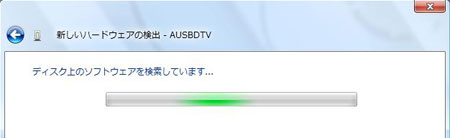
ソフトウェア自動検索が始まる
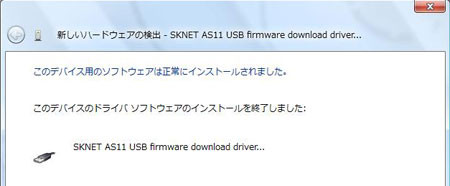
ドライバがインストールされた
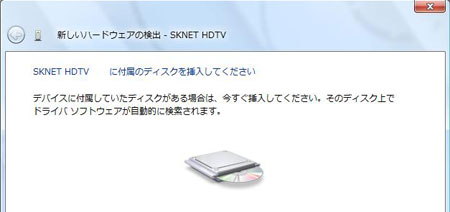
次のドライバインストールが開始
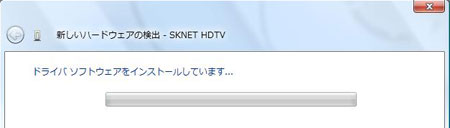
ドライバのインストールが続く
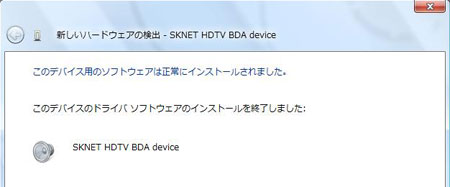
「SKNET HDTV BDA device」のデバイスインストールが終了
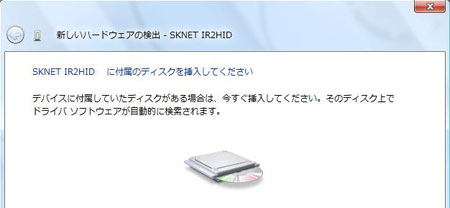
まだまだ、ドライバインストールが続く
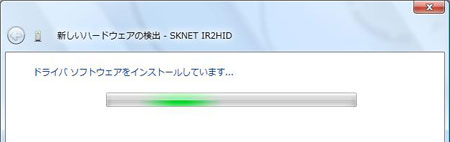
ドライバインストール中
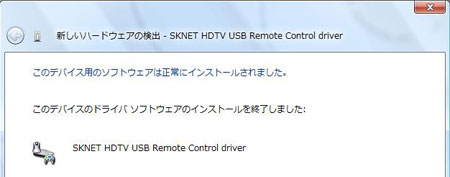
「SKNET HDTV USB Remote Control driver」のデバイスインストールが終了
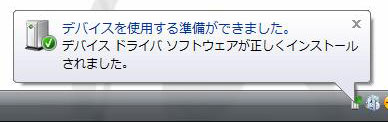
デバイス使用準備完了が通知される
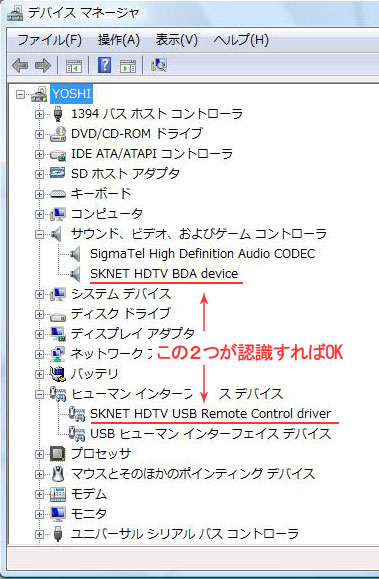
念のため、デバイスマネージャーで確認
MonsterTV HDのセットアップ
各種ドライバがインストールされても、このセットアップ作業をしないと使用できません。
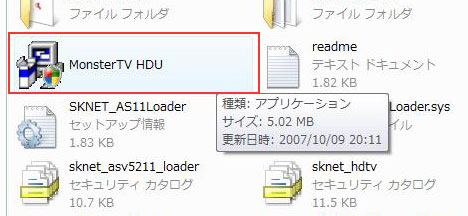
セットアップCDをエクスプローラで開いて、「MonsterTV HDU」をダブルクリック
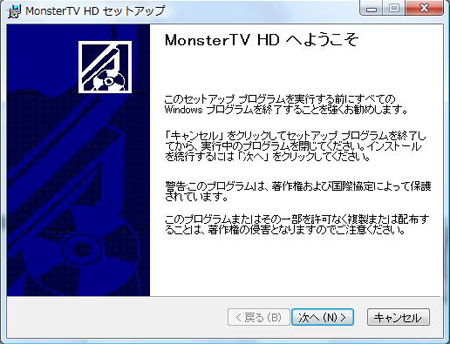
指示に従って、次へ
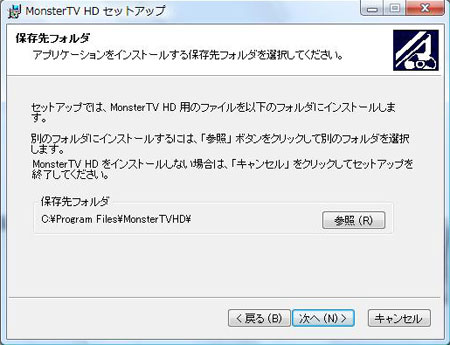
そのまま次へ進む

インストール中
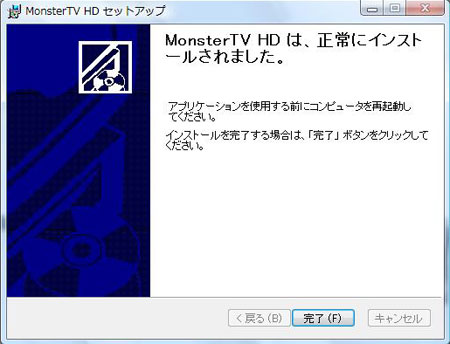
インストール完了
MonsterTV HDの登録
MonsterTV HDの初期化(登録)が行われます。この登録を行うことによって、地デジチューナーを他機種で使うことを防ぐようになっているようです。(もちろん登録しないと使えません。)
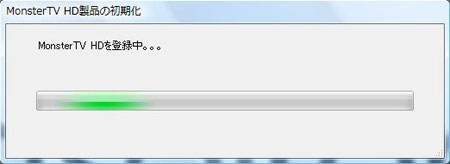
MonsterTV HDを登録中

MonsterTV HDの登録が完了
![]() DELL地デジチューナー「Monsetr TVHDU」についての詳細は、デルオンラインストア
DELL地デジチューナー「Monsetr TVHDU」についての詳細は、デルオンラインストア (DELL公式ページ)でご確認下さい。
MonsterTV HDU を使う「1.セットアップの手順」<< >>MonsterTV HDU を使う「3.地デジ視聴の準備を行う」






